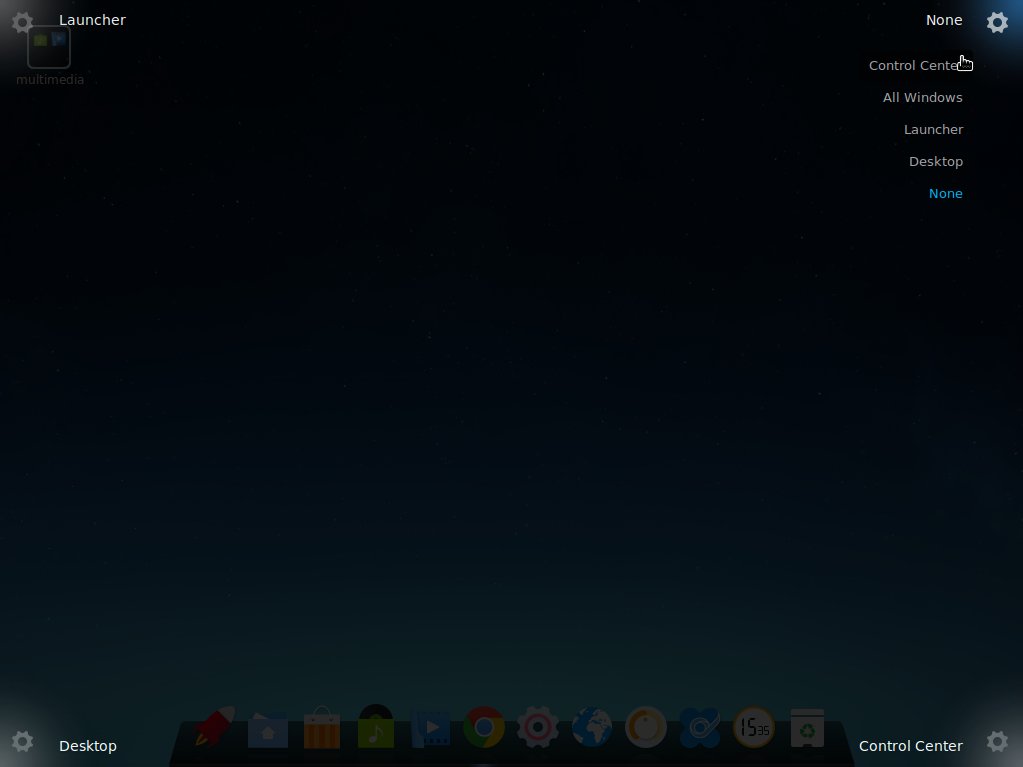Обзор deepin linux: Релиз дистрибутива Deepin 20.5 / Хабр
Содержание
Обзор Deepin OS 20 — самого красивого linux-дистрибутива
Deepin – один из самых красивых дистрибутивов Linux, основанный на стабильной ветви Debian, а с последней версией 20, он стал лучше, чем когда-либо прежде.
Есть множество изменений и визуальных улучшений, которые делают его прекрасным дистрибутивом Linux.
В этой статье я собираюсь взглянуть на Deepin 20 и расскажу, что он предлагает, и почему вам стоит попробовать его!
Что нового в Deepin 20?
Визуально Deepin 20 претерпел серьезные изменения и выглядит более понятным и интуитивно понятным. Он очень похож на macOS, или я должен сказать, что macOS Big Sur выглядит как Deepin версии 20.
В дополнение к визуальным улучшениям (которыми он известен) базовый репозиторий был обновлен до Debian 10.5.
Давайте взглянем на другие основные моменты:
- Поддержка двух ядер ( Linux Kernel 5.4 LTS и Linux Kernel 5.7)
- Персонализированное управление уведомлениями
- Улучшенный установщик системы
- Улучшенное управление приложениями
- Улучшенное распознавание отпечатков пальцев
- Совершенно новый диспетчер устройств
Конечно, на этом список не заканчивается. Я рассмотрю каждое из ключевых изменений в этой статье.
Я рассмотрю каждое из ключевых изменений в этой статье.
Deepin 20 обзор новых функций
Остановлюсь на наиболее значительных изменениях в новой версии:
Визуальные улучшения
В целом внешний вид Deepin 20 намного чище и красивее по сравнению с его предыдущим выпуском. Выбор темы значков по умолчанию, расположение строки меню, значок уведомлений и некоторые другие вещи выглядят потрясающе.
Приложения Deepin 20
Конечно, закругленные окна, красочные значки, анимационные эффекты и некоторая тонкая прозрачность делают пользовательский опыт богатым.
Темный режим теперь доступен во всех системных приложениях, и теперь легче переключать светлую / темную тему для каждого приложения, а не делать это общесистемным изменением.
Файловый менеджер Deepin 20
В дополнение ко всем улучшениям, вы также получаете возможность настраивать и контролировать множество вещей, включая прозрачность.
Персонализация Deepin 20
С Deepin 20 вы также можете настраивать / контролировать уведомления и предупреждения для каждого приложения, чтобы избежать ненужных отвлекающих факторов.
Поддержка двух ядер
Поддержка двухъядерности – это большое дело, и это должно быть интересным для пользователей, которые ищут лучшую совместимость оборудования и стабильность с большим количеством устройств. При установке Deepin 20 вы получите возможность выбрать Linux Kernel 5.4 LTS или Linux Kernel 5.7 (стабильный).
Улучшенный установщик системы
Чтобы побудить больше людей попробовать Deepin 20 и получить хороший опыт, в установщик системы внесены некоторые улучшения, которые делают его более чистым и простым в использовании.
Также стоит отметить, что если у вас есть видеокарта NVIDIA, он обнаружит ее и предложит вам установить необходимые проприетарные драйверы, чтобы все заработало.
Улучшения в App Store
Deepin 20 включает некоторые улучшения в магазин приложений, которые помогут вам легко управлять и устанавливать новые приложения.
Однако я обнаружил, что он слишком медленный для загрузки. Да, это может быть факт, что зеркала / ресурсы находятся в материковом Китае.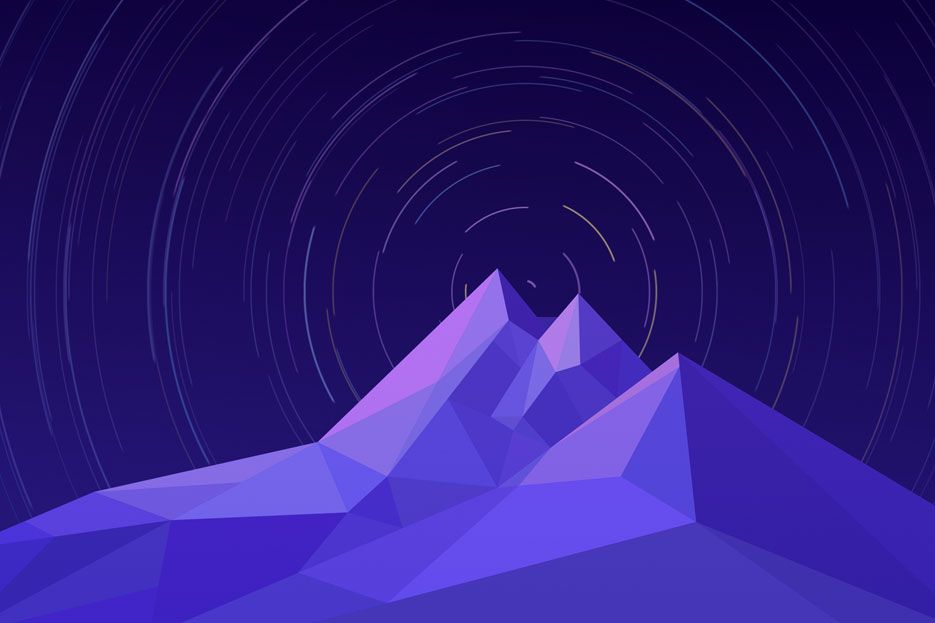 Возможно, они могли бы обойти эту проблему, кэшируя информацию о значках / приложении для магазина приложений, вместо того, чтобы загружать ее каждый раз.
Возможно, они могли бы обойти эту проблему, кэшируя информацию о значках / приложении для магазина приложений, вместо того, чтобы загружать ее каждый раз.
В целом, даже несмотря на фантастические улучшения пользовательского интерфейса, использование магазина приложений не было гладким. Он определенно требует доработки.
Новые дополнения и обновления приложений
Есть несколько новых полезных дополнений к приложениям, таких как Диспетчер устройств, Рисование, Диспетчер шрифтов, Средство просмотра журнала, Голосовые заметки, Захват экрана (объединяющий Deepin Screenshot и Deepin Screen Recorder) и Cheese (для съемки фото или видео на вашем ПК).
Были обновлены такие инструменты, как просмотрщик документов, менеджер архивов и пара других приложений.
Другие исправления и улучшения
Выпуск также включает в себя несколько исправлений ошибок и улучшений для слайд-шоу, док-станции, значков в области панели задач и т. д.
Новые дополнения к пакету значков, улучшения пользовательского интерфейса распознавания отпечатков пальцев и некоторые другие внутренние улучшения делают Deepin 20 потрясающим дистрибутивом.
Итог работы с Deepin 20
Принимая во внимание все приятные для глаз улучшения, это определенно привлекательное предложение в качестве дистрибутива Linux как для энтузиастов, так и для пользователей, желающих перейти с Windows или macOS.
Он немного перегружает системные ресурсы, но это не что-то безумное для современного компьютера с приличной видеокартой. Я не уверен, как это будет работать со встроенной графикой, но думаю, это не будет проблемой – если только у вас нет действительно старого чипсета.
Скачать Deepin 20
Скачать последнюю версию deepin, вы можете на их официальном сайте, по ссылке ниже
Скачать Deepin 20.iso
А Вы уже пробовали Deepin 20? Поделитесь своими мыслями в комментариях ниже.
Linux и Android: Обзор дистрибутива deepin 20
Deepin — это дистрибутив на основе Debian, который разрабатывает собственный интерфейс рабочего стола и несколько десктопных приложений. Среду рабочего стола Deepin часто хвалят за ее внешний вид и простой доступ к параметрам настроек. Пользовательские приложения, как правило, ориентированы на простоту и удобство навигации.
Пользовательские приложения, как правило, ориентированы на простоту и удобство навигации.
(Я хотел бы сказать заранее, что, чтобы избежать путаницы, в этом обзоре я буду называть дистрибутив в целом «deepin», в то время как интерфейс рабочего стола будет «Deepin» или «Deepin desktop»).
В объявлении о релизе Deepin 20 упоминалось несколько новых функций и улучшений в дистрибутиве. Некоторые из основных моментов включают изменения в уведомлениях, а также возможность настраивать (для каждого приложения), какие программы могут отображать уведомления, отображаются ли уведомления на экране блокировки и должны ли уведомления сопровождаться звуком.
Дистрибутив предлагает несколько ядер: ядро 5.4 по умолчанию и 5.7 доступно в качестве альтернативы. В состав дистрибутива теперь входит утилита диспетчера устройств для просмотра информации об оборудовании. Также добавлена поддержка распознавания отпечатков пальцев.
Deepin теперь поставляется с новым приложением Draw для простого рисования и редактирования изображений. Есть также инструмент для захвата видео и изображений с экрана, а утилита Cheese webcam теперь включена по умолчанию.
Есть также инструмент для захвата видео и изображений с экрана, а утилита Cheese webcam теперь включена по умолчанию.
В дополнение к списку новых функций в App Store теперь можно устанавливать обновления программного обеспечения, а также есть инструмент обратной связи с пользователями для сообщения о проблемах. Завершая список, мы обнаруживаем, что есть приложение записи голоса для создания заметок и утилита для управления шрифтами. Я коснусь этого позже. Между тем, подробности об этих функциях можно найти в примечаниях к релизу.
Deepin доступен исключительно для 64-битных (x86_64) машин. Его ISO-образ имеет размер 2,6 ГБ. По умолчанию загрузка с этого носителя запускает напрямую установщик системы.
Установка
Deepin использует графический установщик, который проводит нас через процесс установки всего за несколько шагов. Нас просят выбрать предпочитаемый язык и принять лицензионное соглашение проекта. Затем нас спрашивают, должна ли программа установки захватить весь диск или создать на нем раздел.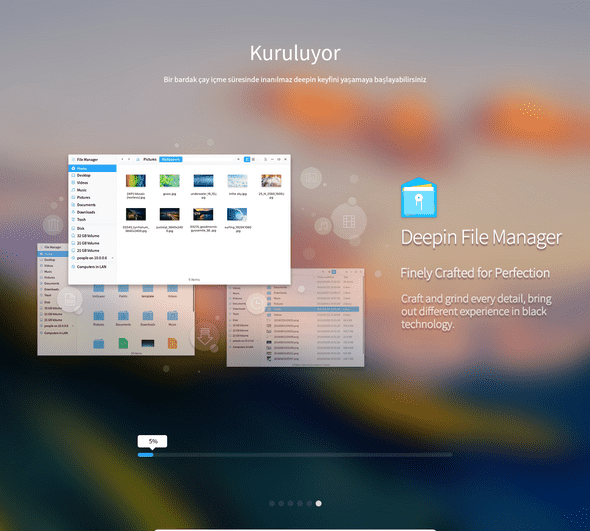 Кажется, что возможности разбиения на разделы ограничены, и я смог найти только способ добавить один раздел для операционной системы. Возможно, есть способ добавить другие файловые системы для домашних каталогов пользователей и подкачки, но если так, это было ясно не сразу. Затем установщик быстро копирует свои пакеты на жесткий диск и перезагружает компьютер.
Кажется, что возможности разбиения на разделы ограничены, и я смог найти только способ добавить один раздел для операционной системы. Возможно, есть способ добавить другие файловые системы для домашних каталогов пользователей и подкачки, но если так, это было ясно не сразу. Затем установщик быстро копирует свои пакеты на жесткий диск и перезагружает компьютер.
Когда компьютер загружается в нашу установленную копию Deepin, графический мастер проводит нас через некоторые начальные шаги настройки. К ним относятся выбор раскладки клавиатуры, выбор нашего часового пояса на карте и создание имени пользователя и пароля. Нам также предоставляется возможность настроить параметры сети. Затем мастер сообщает, что «настраивает» систему, и через несколько минут перед нами открывается страница входа в систему.
Я считаю, стоит упомянуть, что на экране входа в систему есть кнопка, которая отображает виртуальную (экранную) клавиатуру. Думаю, это хороший вариант.
Также, кажется, стоит упомянуть, что, хотя поведение live media по умолчанию заключается в немедленном запуске установщика системы, Deepin действительно включает режим живого рабочего стола. Однако, чтобы перейти к живому рабочему столу, нам нужно отредактировать параметр меню загрузки и удалить параметр «live-installer» из флагов загрузки. Это не очень удобный подход к обеспечению живого режима, но он действительно работает, позволяя людям протестировать дистрибутив перед его установкой.
Однако, чтобы перейти к живому рабочему столу, нам нужно отредактировать параметр меню загрузки и удалить параметр «live-installer» из флагов загрузки. Это не очень удобный подход к обеспечению живого режима, но он действительно работает, позволяя людям протестировать дистрибутив перед его установкой.
Первые впечатления
Когда мы входим в Deepin, нас спрашивают, какой стиль рабочего стола мы предпочитаем (режим визуальных эффектов или нормальный режим). Нам сообщают, что режим Effect предлагает «деликатный» опыт, в то время как Normal обеспечивает лучшую производительность.
Когда Deepin загружается, он отображает панель в нижней части экрана. Меню приложений находится слева, затем мы видим несколько кнопок быстрого запуска, переключатель задач, и системный трей справа. Когда я впервые вошел в Deepin, открылось окно приветствия, и я задал несколько вопросов по настройке. Нас спрашивают, хотим ли мы запустить рабочий стол в режиме Fashion или Efficiency. Затем, хотим ли мы режим Normal или Effect (этот вопрос, похоже, повторяет предыдущий запрос). Затем мы можем выбрать одну из четырех тем значков для украшения рабочего стола.
Затем мы можем выбрать одну из четырех тем значков для украшения рабочего стола.
Нам показывают предварительный просмотр различных режимов рабочего стола, которые предлагает Deepin, и, хотя есть небольшие различия, общий внешний вид и компоновка рабочего стола, похоже, не сильно меняются.
На раннем этапе использования рабочего стола я заметил значок настроек, запускающий классическую панель настроек в собственном окне. Отсюда мы можем просматривать модули параметров конфигурации. В прошлых версиях дистрибутива была боковая панель, которая открывалась справа от рабочего стола, где мы могли прокручивать доступные настройки. Хотя мне понравился подход с боковой панелью, панель настроек, подобная GNOME, вероятно, будет лучше знакома большинству пользователей.
Поддержка железа
Когда я экспериментировал с запуском Deepin на моем ноутбуке, дистрибутив работал очень хорошо. Производительность компьютера была хорошей, беспроводная сеть работала из коробки. Аудио работало, и мои медиа-ключи были распознаны. В общем, при запуске Deepin на ноутбуке претензий не было.
В общем, при запуске Deepin на ноутбуке претензий не было.
Когда я переключился на работу в VirtualBox, опыт был в основном хорошим. Гостевой рабочий стол не мог динамически изменять размер, но я мог изменить разрешение Deepin через панель настроек. Отзывчивость рабочего стола в порядке, примерно средняя. Это действительно хорошие новости. Раньше, когда я работал на виртуальной машине, производительность рабочего стола была низкой (иногда очень низкой). Рабочий стол Deepin заметно быстрее в Deepin 20.
Дистрибутив требовал достаточно мало оперативной памяти, используя 360 МБ при входе на рабочий стол. Операционная система занимала 6,4 ГБ дискового пространства, что является улучшением по сравнению с предыдущими версиями. Когда я делал глубокий обзор два года назад, системе требовалось 350 МБ ОЗУ и 9 ГБ дискового пространства, не считая пространства подкачки. Таким образом, использование памяти осталось примерно на одном уровне, в то время как потребление дискового пространства упало на несколько гигабайт.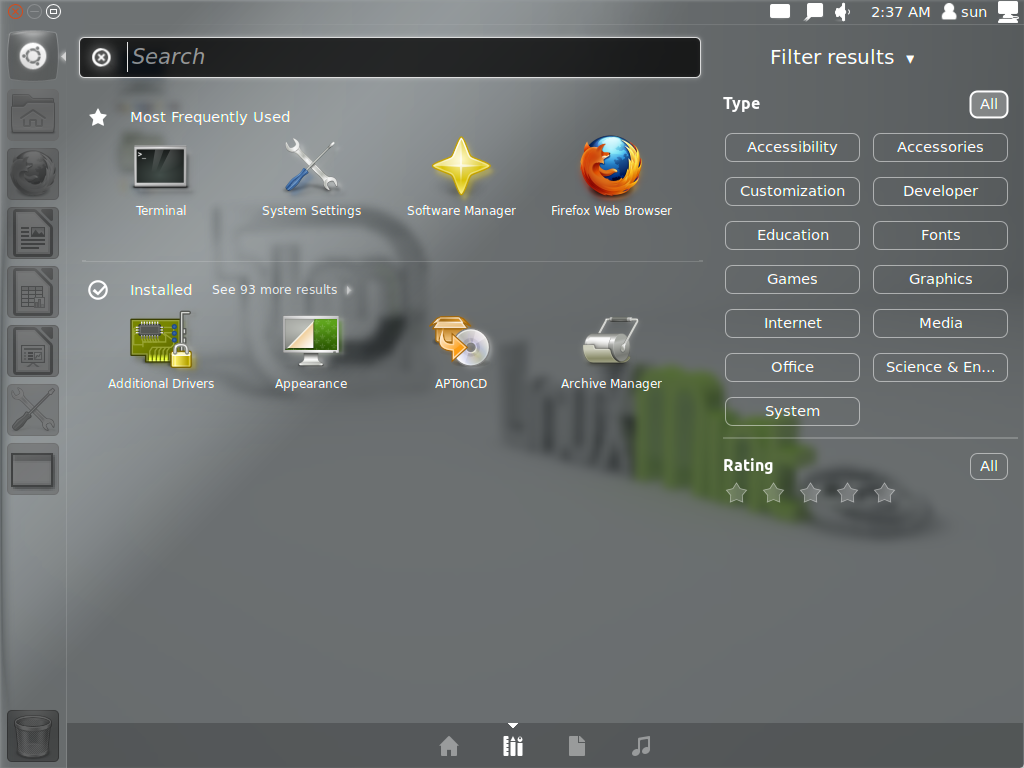
Приложения
Проект Deepin включает как популярные приложения с открытым исходным кодом, так и некоторые свои программы. Firefox и Thunderbird включены вместе с офисным пакетом LibreOffice. У нас тоже установлена утилита Cheese webcam. Многие другие приложения, включая инструменты «Music», «Movie» и «Screen Capture», кажутся созданными самостоятельно. Я обнаружил, что Deepin поставляется с медиакодеками, и смог без проблем воспроизводить все аудио и видео файлы, которые я ему скармливал. Также есть программа для просмотра изображений под названием «Album» и простая программа для рисования, которая называется «Draw». Файловый менеджер также выглядит как созданная специально для дистрибутива утилита. Также есть программа для создания голосовых заметок и средство лончер для обратной связи с пользователем.
Я обнаружил, что в меню приложения есть ярлыки для общих папок в нашем домашнем каталоге. В меню используется своего рода гибридный подход с использованием комбинации древовидной навигации со слоями. Мне потребовалось некоторое время, чтобы привыкнуть к такому подходу, но он мне понравился. Мне также нравится, что меню приложений автоматически помещает недавно использованные (предположительно избранные) программы в верхнюю часть меню для быстрого доступа в дальнейшем.
Мне потребовалось некоторое время, чтобы привыкнуть к такому подходу, но он мне понравился. Мне также нравится, что меню приложений автоматически помещает недавно использованные (предположительно избранные) программы в верхнюю часть меню для быстрого доступа в дальнейшем.
Deepin поставляется со страницами руководства и сборником компиляторов GNU. Он использует systemd для обеспечения инициализации. Мы можем использовать несколько версий ядра Linux. Моя установка запускала версию 5.4, но в репозиториях были доступны 4.19 и 5.7.
Deepin включает панель настроек, которая напоминает панель настроек GNOME. Категории настроек перечислены в левой части окна, а настройки в данной категории показаны справа. Двухпанельный подход делает навигацию быстрее, чем переход в каждый модуль и выход из него. Мне также понравилось, насколько панель настроек Deepin чистая и лаконичная. Я обнаружил, что ориентироваться было довольно легко, и на каждом экране было не слишком много опций. Панель отлично справляется со своей задачей, предоставляя нам быстрый доступ к элементам управления темой, мышью, синхронизацией и звуком.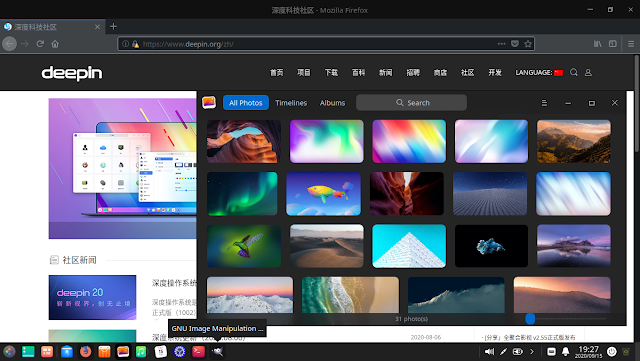
Мне особенно понравились настройки уведомлений, где мы можем включить режим «Не беспокоить», а также настроить звук и уведомления из каждого приложения. Еще один инструмент, который включен, но который у меня не было возможности протестировать, это Deepin ID. Сообщается, что этот инструмент дает нам доступ к функциям облачной синхронизации файлов, настроек браузера и данных App Store. Однако Deepin ID доступен только для жителей материкового Китая.
Другой модуль панели настроек предлагает проверить наличие обновлений программного обеспечения. Когда я его использовал, панель сообщила, что получить новые обновления не удалось. Из сообщения не ясно, удалось ли выполнить проверку новых пакетов или загрузить новые обновления. В любом случае мы можем использовать другие инструменты для обновления программного обеспечения.
Управление программами
Основной подход к работе с программными пакетами в Deepin — это использование менеджера программного обеспечения App Store. Магазин приложений начинается с отображения избранных элементов (или «горячих приложений»). Внизу в левой части окна App Store мы находим категории, которые мы можем просматривать, такие как Офис, Видео, Музыка, Чат, Система и Обновления. В правой части окна мы находим список приложений с самым высоким рейтингом. Также есть панель поиска, позволяющая находить программы по названию.
Магазин приложений начинается с отображения избранных элементов (или «горячих приложений»). Внизу в левой части окна App Store мы находим категории, которые мы можем просматривать, такие как Офис, Видео, Музыка, Чат, Система и Обновления. В правой части окна мы находим список приложений с самым высоким рейтингом. Также есть панель поиска, позволяющая находить программы по названию.
Когда мы щелкаем имя или значок программы, выводится полное описание программы со скриншотами. Затем мы можем нажать кнопку, чтобы установить программу, или, если приложение уже установлено в нашей системе, кнопка «Установить» превратится в кнопку, которая запустит приложение.
Я считаю, стоит отметить, что в большинстве приложений названия и описания отображаются на английском языке. Пользовательский интерфейс в моей системе также отображался на английском языке. Однако есть несколько программ, в которых название или описание представлены на китайском языке. Я подозреваю, что это в основном молодые пакеты, которые еще не получили выгоды от переводов.
По большей части App Store у меня работал хорошо. Он быстро реагировал и постоянно показывал обновления во время работы. Однако при его использовании я столкнулся с несколькими проблемами или ограничениями. Первая проблема заключалась в том, что я не мог найти способ удалить установленное программное обеспечение. Предлагались кнопки для установки и обновления программного обеспечения, но не для удаления существующих программ.
Большинство программ установились чисто, но некоторые (например, VLC) не установились из-за отсутствия зависимостей. Я считаю, что это связано с моей третьей проблемой, заключающейся в том, что App Store не может загрузить обновления программного обеспечения. Когда я изучал это подробнее, я обнаружил, что при запуске инструментов командной строки APT я получал ошибку «404» при доступе к одному из репозиториев дистрибутива. По всей видимости, это произошло из-за отсутствия файла «Release» на сервере, из-за которого диспетчер пакетов не мог обновлять свою информацию. Я подозреваю, что эта проблема будет устранена к моменту публикации этого обзора.
Я подозреваю, что эта проблема будет устранена к моменту публикации этого обзора.
Новые и интересные возможности
Ранее я упоминал, что Deepin 20 включает в себя несколько новых функций и приложений. Инструмент обратной связи с пользователями, как оказалось, представляет собой лончер, которое открывает веб-браузер и представляет нам форумы пользователей Deepin. Здесь мы можем зарегистрировать аккаунт и оставлять комментарии или предложения.
Когда я открыл диспетчер устройств, я ожидал обнаружить способ установки альтернативных драйверов оборудования. Утилита предоставила систематизированную информацию об оборудовании и существующих драйверах, однако, похоже, не предлагает доступа к альтернативным драйверам.
Есть новый диспетчер шрифтов, который может добавлять и просматривать образцы шрифтов в системе. Мы также можем «добавить в избранное» определенные шрифты, хотя я не уверен, какой эффект дает пометка шрифта как избранного. Если мы хотим настроить, какие шрифты используются в интерфейсе и их размер, мы можем открыть другой инструмент на панели настроек.
Программа Draw предлагает простой опыт редактирования изображений, чем-то похожий на Tux Paint. На данный момент он не имеет многих функций, но его довольно легко начать использовать, поскольку его интерфейс прост.
Я не дошел до тестирования программы для голосовых заметок. Это интересная идея, и я мог бы счесть ее полезной для людей, которые в пути или предпочитают не печатать. Однако на данный момент я не могу комментировать, насколько хорошо она работает.
Заключение
Deepin — это дистрибутив, который во многом отличается от других, более массовых проектов, но, на мой взгляд, многое делает хорошо. Deepin работает на популярной базе Debian, что является обычным выбором, но интерфейс, инструменты и параметры, расположенные поверх ядра Debian, необычны.
Например, установщик Deepin очень упрощен и прост в использовании, особенно если мы хотим использовать для операционной системы весь диск. Одним словом, рабочий стол Deepin красив. Кажется, много внимания было уделено тому, чтобы Deepin выглядел привлекательно и последовательно.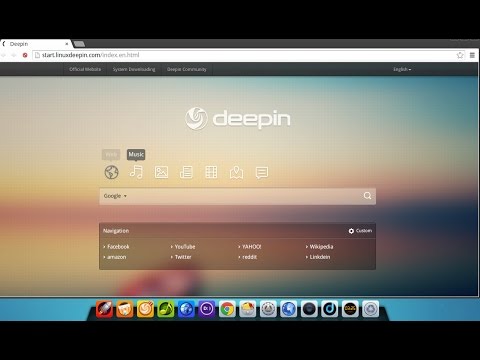 Мне нравится, что пользовательские приложения Deepin могут легко переключаться между использованием системной темы, светлой темы или темной темы, независимо от других приложений. Несмотря на то, что Deepin прилагает усилия к тому, чтобы выглядеть красиво, теперь он работает быстрее и плавнее, чем в прошлом.
Мне нравится, что пользовательские приложения Deepin могут легко переключаться между использованием системной темы, светлой темы или темной темы, независимо от других приложений. Несмотря на то, что Deepin прилагает усилия к тому, чтобы выглядеть красиво, теперь он работает быстрее и плавнее, чем в прошлом.
Дистрибутив поставляется с некоторыми популярными инструментами, хотя и дополняет их собственными программами. Большинство приложений Deepin, таких как Draw, аудиоплеер и видеоплеер, по-видимому, разработаны с упором на простоту. Интерфейсы оптимизированы, как правило, с большими значками, которые легко найти. В большинстве случаев мне нравится этот подход, заключающийся в том, чтобы хорошо выполнять несколько дел вместо того, чтобы предлагать множество вариантов в одной программе.
Во время моего теста возникли некоторые проблемы с управлением пакетами. Похоже, что все они связаны с отсутствующим файлом «Release» на одном из серверов репозитория. Вероятно, скоро это будет исправлено. Помимо этой проблемы, которая в основном просто блокировала обновления, мне очень понравился App Store. В остальном его интерфейс и производительность были хорошими.
Помимо этой проблемы, которая в основном просто блокировала обновления, мне очень понравился App Store. В остальном его интерфейс и производительность были хорошими.
Deepin кажется мне хорошей операционной системой общего назначения для настольных ПК. Его легко установить, он красиво выглядит, имеет удобную панель настроек, а в App Store легко ориентироваться. Я также ценю, что рабочий стол Deepin позволяет нам переключаться между более привлекательной визуальной компоновкой и более эффективной компоновкой для повышения производительности. Простота переключения между темами и управление уведомлениями также кажется приятной возможностью.
В целом, несмотря на несколько мелких проблем, Deepin доставил мне приятные впечатления. Собственные приложения и рабочий стол Deepin означают, что некоторые вещи работают немного иначе, чем в других популярных комбинациях дистрибутивов/рабочего стола. Однако я обнаружил, что мне нравится подход Deepin к большинству вещей. Рабочий стол был привлекательным и быстрым, чем раньше, и хорошо работал с моим оборудованием.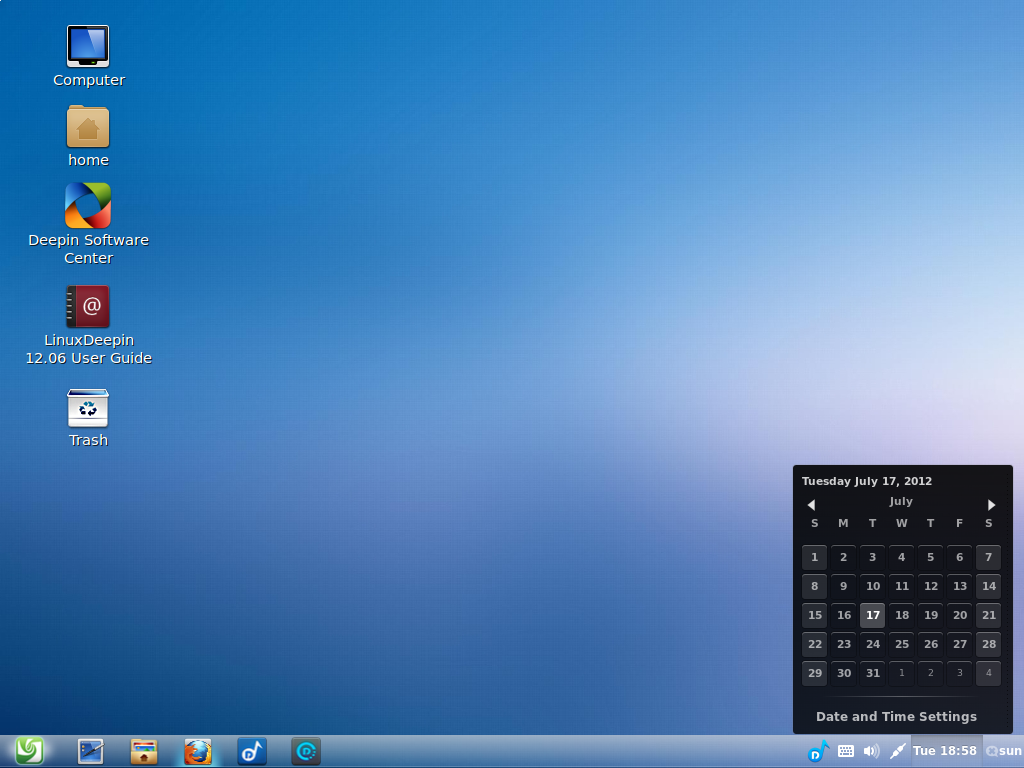
Обзор Deepin « ТОП НОВЫЙ Обзор
Deepin предлагает визуально ошеломляющую ОС с несколькими уникальными особенностями. Брюс Байфилд
Deepin [1] — это дистрибутив, разработанный Deepin Technology в Ухане, Китай. Его домашняя страница провозглашает его «лучшим дистрибутивом Linux из Китая», хотя подобные заявления иногда делаются и для Ubuntu Kylin. Deepin имеет давнюю репутацию благодаря вниманию к визуальным деталям, которые больше напоминают macOS, чем Windows. Как и elementary OS, Deepin визуально ошеломляет прямо из коробки, без какой-либо настройки. Однако, когда вы начинаете установку, вы вскоре понимаете, что за ее эстетику приходится платить.
Содержание
- Бесконечная установка
- Desktop Logic
- Разоблачение противоречий
- Информация
Во-первых, установщик предлагает минимум 64 ГБ дискового пространства и рекомендует 128 ГБ для включения всех эффектов, хотя эти требования не упоминаются до тех пор, пока вы не выберете диск для разбиения. Напротив, Ubuntu требует минимум 512 МБ для идеально функционального рабочего стола Gnome и может работать на старых компьютерах, которые не могут работать в Deepin.
Напротив, Ubuntu требует минимум 512 МБ для идеально функционального рабочего стола Gnome и может работать на старых компьютерах, которые не могут работать в Deepin.
Во-вторых, организация Deepin Desktop Environment (DDE) имеет свою собственную логику. Эту логику нетрудно понять, но при работе с ней требуются некоторые корректировки, в отличие от Gnome или Plasma.
Бесконечная установка
Обычно я комментирую установщик дистрибутива настолько мало, насколько это необходимо. В конце концов, большинство пользователей будут сталкиваться с этим всего несколько раз — часто только один раз. Однако, учитывая уникальную логику, установщик Deepin следует описать более подробно.
Для начала вам следует прочитать и согласиться с лицензионным соглашением и политикой конфиденциальности, даже если вы обычно принимаете положения политики, не прочитав их. Обширное лицензионное соглашение с конечным пользователем является необычным для пространства Linux, а политика конфиденциальности подробно описывает типы информации, которую они собирают — не только историю браузера, но и информацию о том, когда вы используете свой компьютер и приложения, установленные в вашей системе. Если вы беспокоитесь о конфиденциальности и лицензионных ограничениях, вы можете отказаться от установки; однако, если вы спокойно относитесь к таким вещам, установите флажок и продолжайте.
Если вы беспокоитесь о конфиденциальности и лицензионных ограничениях, вы можете отказаться от установки; однако, если вы спокойно относитесь к таким вещам, установите флажок и продолжайте.
Если вы все же решили установить, не дайте установщику себя обмануть. На первый взгляд он выглядит обманчиво простым и состоит всего из трех пунктов: выбора языка и разделов с последующей установкой (рис. 1).
Обновление
— 2022.10.15
- TNR зарабатывает партнерских комиссий Amazon за соответствующих требованиям покупок . Вы можете поддержать сайт напрямую через пожертвования Paypal ☕ . Спасибо!
После установки и перезагрузки вы столкнетесь с той же страницей, которая появилась при первой загрузке. Похоже, что установка не удалась, но в итоге установка продолжается на втором этапе, который включает в себя все, что было пропущено на первом этапе. Если вы используете виртуальную машину, вас попросят выбрать режим установки: «Эффект», который описывается как предлагающий (на слегка ломаном английском) «деликатный режим» или «Нормальный». Установка продолжается выбором часового пояса с карты, на которой часовые пояса не указаны, наряду с некоторыми необычными ограничениями, такими как ограничение в 3-32 символа на имена учетных записей. Но даже тогда установка не закончена.
Если вы используете виртуальную машину, вас попросят выбрать режим установки: «Эффект», который описывается как предлагающий (на слегка ломаном английском) «деликатный режим» или «Нормальный». Установка продолжается выбором часового пояса с карты, на которой часовые пояса не указаны, наряду с некоторыми необычными ограничениями, такими как ограничение в 3-32 символа на имена учетных записей. Но даже тогда установка не закончена.
Третий этап включает в себя настройку с выбором модного (большая док-станция) или эффективного (маленькая док-станция) режима рабочего стола, режима работы «Эффект» или «Нормальный», а также нескольких тем значков. Эти варианты в целом ясны, но во время установки не предлагается никаких подробностей о том, что именно влечет за собой каждый из них. К счастью, режим работы можно изменить позже в доке на рабочем столе, а режим значков — в приложении «Персонализация» в Control
.
Рисунок 1: Первый этап четырехэтапного процесса установки Deepin.
Центр. По-видимому, режим рабочего стола нельзя изменить, предположительно потому, что для этого требуется образ диска, хотя в App Store также есть вариант режима Eagle Mode, в котором изменение масштаба меняет информацию, отображаемую на рабочем столе.
По-видимому, режим рабочего стола нельзя изменить, предположительно потому, что для этого требуется образ диска, хотя в App Store также есть вариант режима Eagle Mode, в котором изменение масштаба меняет информацию, отображаемую на рабочем столе.
Затем, как только рабочий стол становится доступным, его исследование обнаруживает четвертый
Рисунок 2: Панель уведомлений типична для минималистского дизайна окон Deepin.
стадия. Чтобы получить доступ ко многим приложениям по умолчанию, таким как магазин приложений, почтовый клиент и облачные сервисы, вы должны создать учетную запись Deepin.
Настольная логика
DDE написан на Qt, а его оконный менеджер ddekwin является модификацией KWin от Plasma. Весь DDE доступен в Fedora и Arch Linux, а UbuntuDDE — это неофициальная разновидность Ubuntu. Несмотря на то, что требуется большой объем дискового пространства, DDE
Рисунок 3: На главном рабочем столе одновременно отображается одно окно.
Производительность
примерно эквивалентна Gnome или Plasma, даже при запуске на виртуальной машине. Внешний вид Deepin повсеместно хвалят и он настолько популярен, что за последние семь лет Deepin входил в сотню лучших дистрибутивов DistroWatch по посещаемости страниц, обычно где-то в топ-20, хотя за последние шесть месяцев он опустился до 48 [2]. .
Многое из DDE будет знакомо пользователям других рабочих столов, например, меню и комбинированный док с любимыми приложениями и панелью с ее системными инструментами и уведомлениями. Эти виджеты сжато организованы с помощью значков с метками при наведении курсора мыши и организованы в разделы. Щелчок по системному инструменту приводит к тому, что окна смещаются с краев экрана, как окно уведомлений, что, возможно, является самым полезным из всех, что я видел в любой среде рабочего стола (рис. 2). Однако, как только вы начинаете его использовать, DDE раскрывает некоторые свои особенности.
Вероятно, наиболее заметной характеристикой является простота DDE по умолчанию.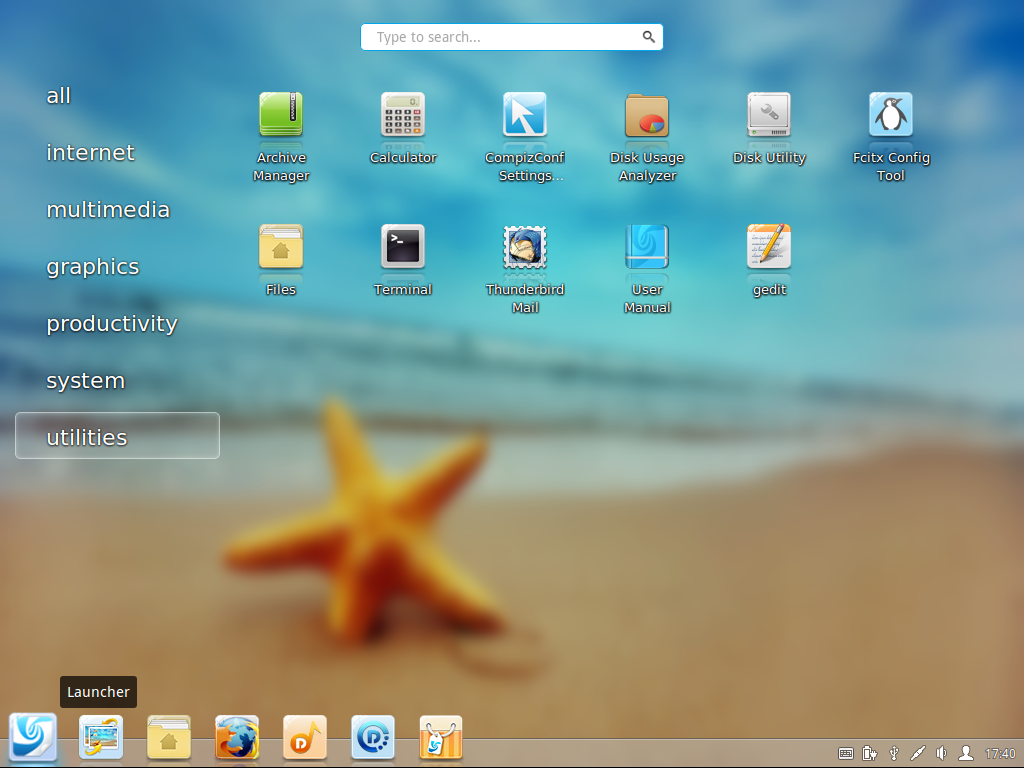 Например, при входе в систему DDE по умолчанию использует мозаичную структуру, в которой единовременно отображается только одно приложение (рис. 3), а более крупные приложения занимают весь экран. Размер некоторых окон — хотя и не всех — можно изменить, перетащив их края, как и на большинстве рабочих столов, но только одно окно остается видимым, что бы вы ни делали. Чтобы увидеть все открытые окна, необходимо щелкнуть значок многозадачного просмотра, третий слева на доке. В режиме многозадачности (рис. 4) вы можете видеть все открытые окна, упорядоченные по виртуальному рабочему столу, на котором они находятся, хотя размер ни одного из них нельзя изменить. Нажатие клавиши ESC возвращает вас на рабочий стол. Точно так же, если вы щелкните правой кнопкой мыши на рабочем столе, вы можете добавить только значки документов и папок. Чтобы добавить значок приложения на рабочий стол, нужно щелкнуть по нему правой кнопкой мыши в меню. Приложения Dock добавляются аналогичным образом. Несомненно, в интересах предотвращения беспорядка включена небольшая избыточность, оставляя пользователям возможность искать логическое место для функции.
Например, при входе в систему DDE по умолчанию использует мозаичную структуру, в которой единовременно отображается только одно приложение (рис. 3), а более крупные приложения занимают весь экран. Размер некоторых окон — хотя и не всех — можно изменить, перетащив их края, как и на большинстве рабочих столов, но только одно окно остается видимым, что бы вы ни делали. Чтобы увидеть все открытые окна, необходимо щелкнуть значок многозадачного просмотра, третий слева на доке. В режиме многозадачности (рис. 4) вы можете видеть все открытые окна, упорядоченные по виртуальному рабочему столу, на котором они находятся, хотя размер ни одного из них нельзя изменить. Нажатие клавиши ESC возвращает вас на рабочий стол. Точно так же, если вы щелкните правой кнопкой мыши на рабочем столе, вы можете добавить только значки документов и папок. Чтобы добавить значок приложения на рабочий стол, нужно щелкнуть по нему правой кнопкой мыши в меню. Приложения Dock добавляются аналогичным образом. Несомненно, в интересах предотвращения беспорядка включена небольшая избыточность, оставляя пользователям возможность искать логическое место для функции. Функция обычно присутствует и организована логически, но вам, возможно, придется ее поискать. Поскольку значки более заметны, чем подсказка при наведении курсора, навигация упрощается, если у вас есть визуальная память, а не текстовая.
Функция обычно присутствует и организована логически, но вам, возможно, придется ее поискать. Поскольку значки более заметны, чем подсказка при наведении курсора, навигация упрощается, если у вас есть визуальная память, а не текстовая.
Еще одна выдающаяся особенность заключается в том, что, в отличие от многих современных дистрибутивов, Deepin разрабатывает целую экосистему приложений, разработанных специально для совместной работы, подобно Gnome или Plasma. В последних выпусках DDE заменил стандартное бесплатное программное обеспечение, такое как Chrome и Thunderbird, собственными аналогами. С версией 2.4 процесс близится к завершению, и лишь несколько приложений, таких как Simple Scan, позаимствованы из других дистрибутивов. Наиболее заметным исключением является LibreOffice, который слишком вездесущ и слишком многофункционален, чтобы иметь какую-либо серьезную замену. Другие стандартные приложения, такие как Gimp или digiKam, доступны в магазине приложений, но Deepin по умолчанию использует собственные приложения. Многие из его приложений, такие как файловый менеджер, текстовый редактор или музыкальный проигрыватель, представляют собой версии с минимальным дизайном того, что доступно в большинстве дистрибутивов. Другие, как
Многие из его приложений, такие как файловый менеджер, текстовый редактор или музыкальный проигрыватель, представляют собой версии с минимальным дизайном того, что доступно в большинстве дистрибутивов. Другие, как
Рисунок 4: В режиме многозадачности отображаются все окна, открытые на каждом виртуальном рабочем столе.
Рисунок 5: Screen Capture, комбинированная утилита для записи снимков экрана и записи рабочего стола, является одним из оригинальных приложений Deepin.
Boot Maker — это основные инструменты для операций, выполняемых из командной строки. Тем не менее, Deepin также включает в себя несколько уникальных приложений, особенно в его утилитах. Например, док-станция по умолчанию устанавливает виртуальную клавиатуру, а в меню есть диктофон для голосовых заметок, а также комбинированный скриншот и диктофон рабочего стола (рис. 5). У таких приложений мало прямых эквивалентов, если они вообще есть. В последние годы многие приложения Deepin попали в такие дистрибутивы, как Debian, отдельно от всего рабочего стола.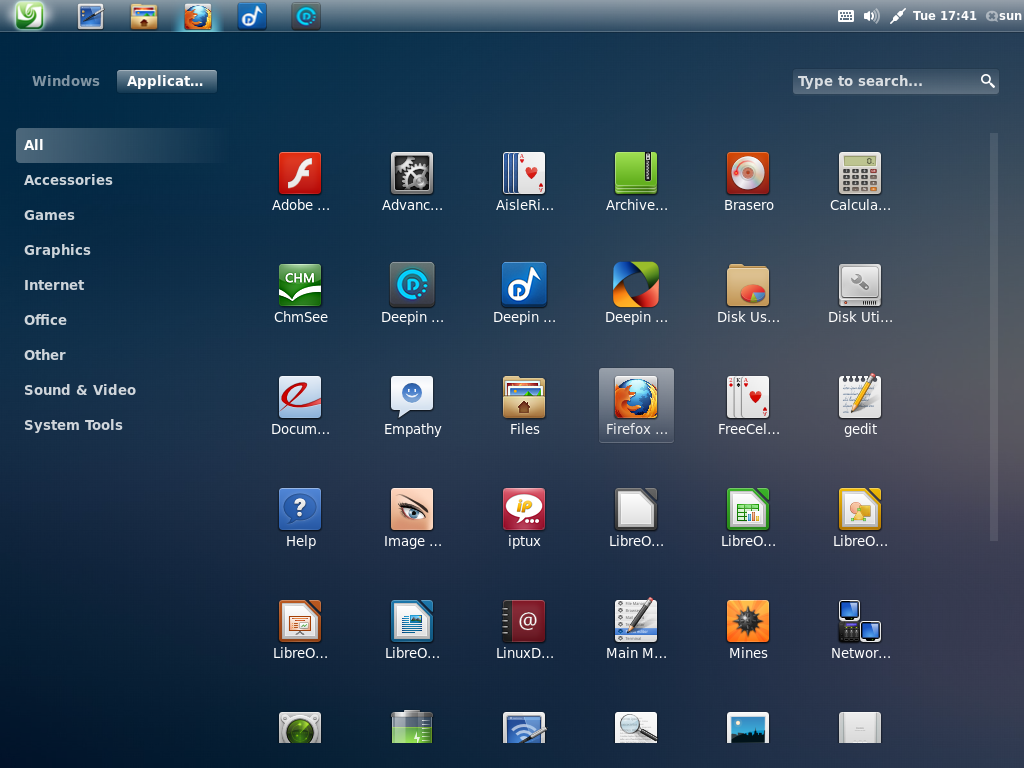
Разоблачение разногласий
Если вы давно пользуетесь Linux, возможно, вы держались подальше от Deepin. В 2018 году было обнаружено, что магазин приложений Deepin отправляет общую информацию о пользователе, такую как разрешение экрана, китайской аналитической компании CNZZ. Сбор такой информации является обычным делом для большинства веб-сайтов, но некоторые пользователи были обеспокоены тем, что личная информация была собрана и даже передана китайскому правительству. Однако не было предоставлено никаких доказательств того, что открытый исходный код Deepin делал что-либо из этого. Более того, несмотря на то, что информация была собрана без согласия пользователя, установщик версии 20.4 теперь начинается с лицензионного соглашения и политики конфиденциальности, в которых подробно описывается, какая именно анонимная информация собирается. Как я упоминал ранее, рекомендуется прочитать эту политику, чтобы знать, что произойдет с вашими данными. Если вас устраивает использование, описанное в политике, нет причин избегать Deepin из-за прошлых разногласий. Сделать это означало бы упустить один из передовых дистрибутивов. Что касается требуемого дискового пространства и своеобразной логики, то стоит ли это эстетики или сопутствующей степени кастомизации — это то, что каждый пользователь должен решить для себя
Сделать это означало бы упустить один из передовых дистрибутивов. Что касается требуемого дискового пространства и своеобразной логики, то стоит ли это эстетики или сопутствующей степени кастомизации — это то, что каждый пользователь должен решить для себя
Информация
[1] deepin: https://www.deepin.org/en/
[2] DistroWatch: https://distrowatch.com/
TNR зарабатывает партнерских комиссий Amazon за соответствующих покупок . Вы можете поддержать сайт напрямую через пожертвования Paypal ☕ . Спасибо!
Обзор
Deepin Linux: стильный дистрибутив или шпионское ПО?
Deepin — восходящая звезда среди дистрибутивов Linux благодаря сочетанию элегантной среды рабочего стола со стабильностью и надежностью Debian. Но Deepin также является дистрибутивом Linux, вызывающим разногласия, как из-за его китайского происхождения, так и из-за некоторых спорных решений его создателей.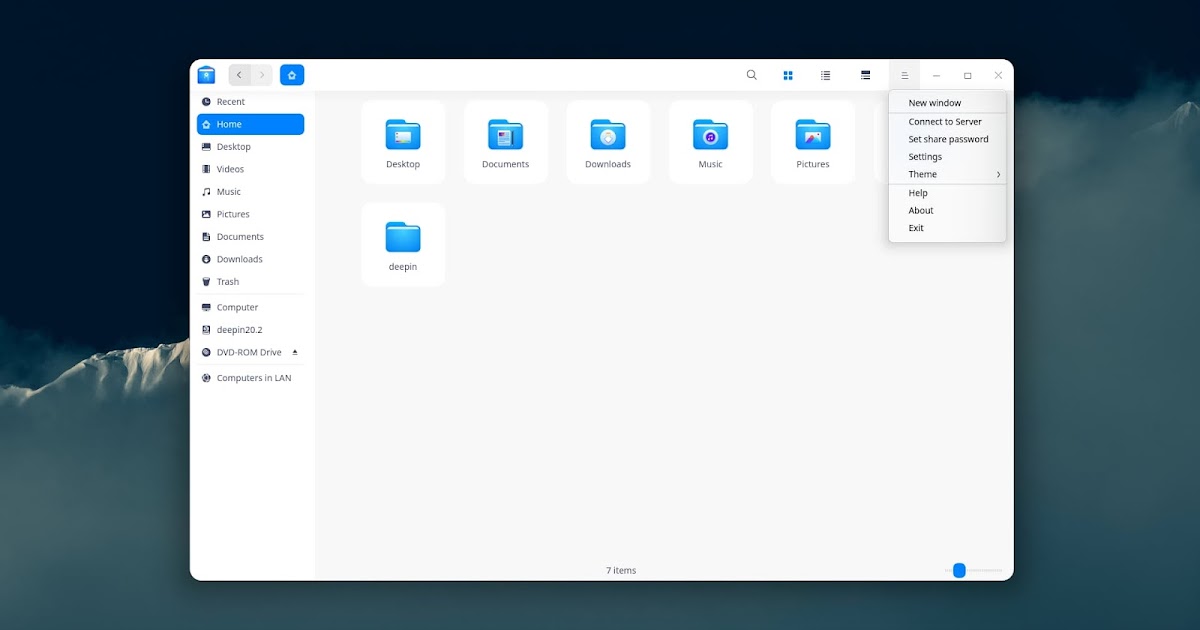
Чем он отличается от альтернатив? Что он предлагает по сравнению с другими дистрибутивами? Как оно в реальном повседневном использовании? Нужно ли вам беспокоиться о безопасности ваших данных, если вы используете его в качестве основной операционной системы?
Основная цель Deepin — предложить надежную, а также красивую и простую в использовании рабочую среду. Во многом это достигается. Он и выглядит привлекательно, и чувствует себя уникальным среди своих сверстников. Но он также далеко не безупречен, и на его полированной поверхности видны некоторые трещины.
Ваша типичная простая установка
Установка Deepin так же проста, как и любого другого современного дистрибутива Linux. Самый сложный шаг — загрузить его ISO-файл и преобразовать его в загрузочный DVD или USB.
Загрузившись с этого загрузочного DVD, вы получите еще более упрощенную установку, чем предыдущая версия. Вам нужно только выбрать, где установить Deepin и какой язык вы предпочитаете. Все остальные настройки, такие как псевдонимы компьютера и пользователя, часовой пояс и т. д., были перенесены на первую загрузку после установки. Однако также стоит отметить, что новейшая версия Deepin также требует больше места с самого начала: если у вас есть менее 64 ГБ для ее установки, она откажется продолжать.
Все остальные настройки, такие как псевдонимы компьютера и пользователя, часовой пояс и т. д., были перенесены на первую загрузку после установки. Однако также стоит отметить, что новейшая версия Deepin также требует больше места с самого начала: если у вас есть менее 64 ГБ для ее установки, она откажется продолжать.
Во время установки своеобразный выбор бросает тень на его надежность: Deepin — один из немногих дистрибутивов Linux, установка которого не может быть продолжена, если вы не примете лицензионное соглашение с конечным пользователем.
Вы знаете… как Windows.
Красивый и простой в использовании
Даже самые ярые критики должны признать, что Deepin предоставляет одну из самых красивых, полных и хорошо продуманных сред рабочего стола с открытым исходным кодом. Эстетика и визуальное единство являются его основными составляющими.
В основе рабочего стола Deepin лежит та же сила, что и в KDE: инфраструктура QT. Он предоставляет Deepin отличное сочетание технологий, производительности и внешнего вида.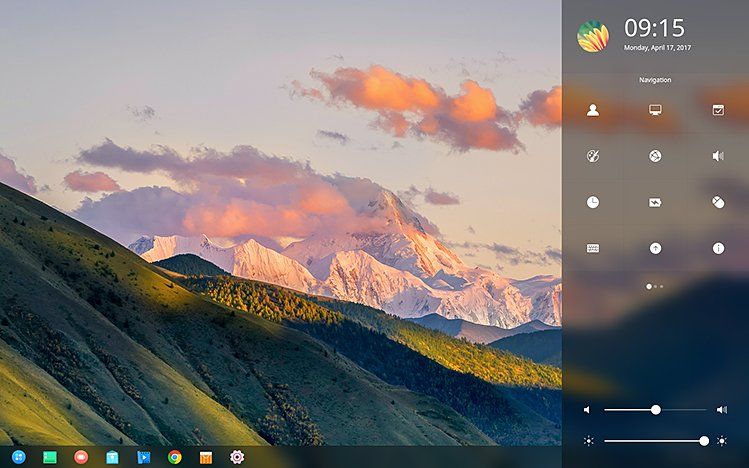 Он отображает тени, прозрачность и анимацию, не потребляя значительных ресурсов. Это «текущее» без необходимости «текущего» оборудования.
Он отображает тени, прозрачность и анимацию, не потребляя значительных ресурсов. Это «текущее» без необходимости «текущего» оборудования.
Deepin имеет отличные параметры по умолчанию для своей темы окна, значков и обоев, которые он использует, и предлагает доступ к интересным альтернативам всем из них, если вы не довольны значениями по умолчанию. К сожалению, большинство из них кажутся слишком похожими — даже поначалу бросающиеся в глаза обои. Вот пример: можете ли вы сказать, в чем разница между двумя темами значков: «Цветение» и «Цветение темно»?
Оригинальный подход
Deepin удалось выделиться среди всех других дистрибутивов, следуя своему уникальному пути. Он достигает этого, выходя за рамки того, что делают многие другие дистрибутивы. Вместо того, чтобы предлагать некоторые оригинальные темы окон, наборы значков и обои, а также некоторые в основном эстетические настройки популярных приложений, Deepin предлагает свои собственные программные альтернативы.
Док, вероятно, самый важный и отточенный из них, поскольку это также первое, что вы замечаете при входе в систему. Занимая место основной панели задач ОС, Док — это место, через которое вы запускаете и управляете всеми другое доступное программное обеспечение и управлять своим компьютером. Он продуманно разработан, чтобы представить все в организованном виде, сгруппировав средства запуска программ, значки на панели задач и системные кнопки для облегчения доступа. А для тех, кому не нравится подход с док-станцией, который здесь называется «Модный режим», он может превратиться в более стандартную панель задач, охватывающую всю нижнюю часть экрана, называемую «Эффективный режим».
Занимая место основной панели задач ОС, Док — это место, через которое вы запускаете и управляете всеми другое доступное программное обеспечение и управлять своим компьютером. Он продуманно разработан, чтобы представить все в организованном виде, сгруппировав средства запуска программ, значки на панели задач и системные кнопки для облегчения доступа. А для тех, кому не нравится подход с док-станцией, который здесь называется «Модный режим», он может превратиться в более стандартную панель задач, охватывающую всю нижнюю часть экрана, называемую «Эффективный режим».
Если вы были среди тех, кому понравилось, как Deepin представлял свои настройки на боковой панели, вы можете забыть об этом в более новых версиях. Хотя старый подход был оригинальным и выглядел красиво, к сожалению, он также не использовал преимущества наших современных больших экранов с высоким разрешением. Это привело к большому количеству прокрутки и поиску опций, которые можно было бы лучше организовать в большом и широком окне.
Новая версия следует именно этому подходу, который хоть и неоригинален и выглядит как панель управления любой другой ОС, но в реальном использовании ощущается лучше.
Deepin’s поставляется с собственным файловым менеджером, который балансирует между современными и классическими взглядами на тему и чем-то напоминает смесь Dolphin, Nautilus и Thunar. Он следует визуальному языку Deepin — выглядит «чистым» и предлагает легкий доступ ко всем своим функциям. Он работает так, как можно было бы ожидать от относительно современного файлового менеджера, позволяя легко копировать, перемещать, переименовывать или удалять файлы и папки, получать доступ к содержимому подключенных устройств и общих сетевых ресурсов или просматривать изображения.
Отдельные приложения для снимков экрана и записи экрана из предыдущих версий были объединены в одно. Это позволяет пользователю захватить любую часть экрана и сохранить ее в виде снимка экрана, видеофайла или анимированного GIF.
Старый диктофон превратился в голосовые заметки. Это упрощает создание голосовых заметок, но теперь он также может делать текстовые заметки, организуя все в отдельные записные книжки.
Это упрощает создание голосовых заметок, но теперь он также может делать текстовые заметки, организуя все в отдельные записные книжки.
Фильм Deepin может воспроизводить любой медиафайл, который вы ему бросите, или, по крайней мере, все те, которые мы пробовали. Это хорошая альтернатива общеизвестно более популярным медиаплеерам, таким как VLC или MPlayer, и отлично работает в качестве их полной замены, если вам не нужны какие-либо специальные функции или функции, которые они предлагают поверх него (например, расширенные фильтры и управление потоком, которые позволяет VLC). ).
Это те приложения, которые мы считаем самыми важными, но они не единственные. Deepin также предлагает музыкальный проигрыватель, средство просмотра изображений, калькулятор, календарь, терминал, системный монитор (диспетчер задач) и диспетчер графических драйверов, который помогает при установке драйверов графического процессора.
Все они исправны и хороши в том, что они делают, но также ни в чем не преуспевают, предлагая именно то, что вы ожидаете от программ такого рода, но не более того.
Однако одним из них, которому нам придется посвятить почти всю следующую часть этого обзора, является Deepin Store.
Негативы и разногласия
Как и все в жизни, Deepin далек от совершенства. При первом контакте он выглядит отточенным и оставляет ощущение, будто вы только что открыли для себя идеальную операционную систему на всю оставшуюся жизнь. Затем вы помните, что вам нужно было принять лицензионное соглашение с конечным пользователем, чтобы установить его. Вы замечаете, что некоторые из его приложений «слишком простые».
Последняя версия, тем не менее, представляет собой значительное улучшение по сравнению с тем, что было раньше. Это показывает, что разработчики Deepin прислушиваются к критике и стремятся сделать что-то лучше. Например, в последний раз, когда мы видели его, мы раскритиковали его за то, что он поставляется с WPS Office, который довольно ограничен по сравнению с более зрелым LibreOffice.
О чудо, в новой версии WPS Office заменен на LibreOffice. Радуйтесь!
Радуйтесь!
Хотя его Центр управления раньше был одной из его основных особенностей и отличительных факторов, мы считаем, что его замена более приземленным, но удобным подходом к лучшему.
Обвинения в том, что Deepin является эквивалентом шпионского ПО, могли быть преувеличены. Для тех, кто не в курсе, некоторое время назад ютубер «поймал» старую версию Deepin, которая общалась с серверами китайской аналитической компании CNZZ. Поскольку повода для такого обмена информацией не было, многие пользователи заклеймили Deepin как шпионское ПО.
Его создатели объяснили, что весь обмен данными был ограничен его программным центром. Он работает как сайт и, как и большинство сайтов сегодня, использовал аналитические сервисы CNZZ для дальнейшего улучшения своей функциональности, основываясь на том, что пользователи Deepin «делали в нем». В этом отношении CNZZ сделал для Deepin то же, что Google Analytics делает для миллионов сайтов по всему миру.
Проблема в том, что Deepin никого не проинформировал о том, что такой обмен данными состоится, и не предложил никаких вариантов отказа. Вишенкой на торте было то, что вся обмениваемая информация была зашифрована, и невозможно было проверить ее, чтобы убедиться в невиновности Дипина.
Вишенкой на торте было то, что вся обмениваемая информация была зашифрована, и невозможно было проверить ее, чтобы убедиться в невиновности Дипина.
Подливая масла в огонь, Deepin тесно сотрудничает с Huawei. Официально их отношения ограничиваются тем, что Huawei использует Deepin в качестве основной ОС для серии ноутбуков, которые они предлагают на китайском рынке. Неофициально подразумевается, что у Huwaei есть мнение о том, как развивается Deepin.
Даже если эти обвинения необоснованны, даже если вы относитесь к ним как к теории заговора, правда остается в том, что Deepin по-прежнему является одним из немногих дистрибутивов Linux (и единственным, который помнит этот скромный писатель), который поставляется с лицензионным соглашением. Вы не можете установить его, если не принимаете его. И его основным благотворителем является китайская технологическая компания, обвиняемая в кибершпионаже.
Объективно, с доступным исходным кодом сам Deepin Linux выглядит безопасным. Это не «шпионское ПО» в прямом смысле этого слова. То есть он не отслеживает тайно все, что делает пользователь, а затем отправляет соответствующие данные третьим лицам — не так далеко, как в повседневном использовании.
Это не «шпионское ПО» в прямом смысле этого слова. То есть он не отслеживает тайно все, что делает пользователь, а затем отправляет соответствующие данные третьим лицам — не так далеко, как в повседневном использовании.
Также обратите внимание, что сам Deepin и предустановленное программное обеспечение могут не быть шпионскими программами, но нет никаких гарантий для приложений, доступных в App Store.
Суть
Deepin — интересный дистрибутив, который выделяется благодаря выбору дизайна и настойчивости его создателей. Уже более десяти лет они мутируют и улучшают то, что мы знаем сегодня как Deepin, обгоняя альтернативы в эстетике и удобстве использования.
Его предыдущая версия больше походила на бета-версию, с такими причудами, как темная тема, которая не работала одинаково даже в официальных приложениях. В своем последнем воплощении Deepin 20 он кажется более зрелым, не боясь отказаться от определяющих его функций, таких как Центр управления и включение WPS Office, в пользу лучших альтернатив.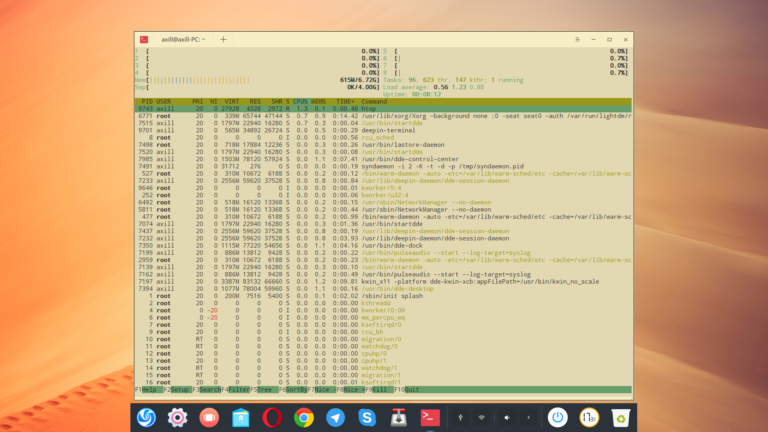
Что касается безопасности, тем, кто хочет получить полный контроль над всеми данными, которыми они делятся с третьими лицами, и над цифровыми отпечатками, которые они оставляют в Интернете, вероятно, все же лучше найти альтернативу. Пользователи Linux обычно больше заботятся о безопасности, и разработчикам Deepin придется работать еще усерднее, чтобы избавиться от обвинений в шпионском ПО, которые многие люди все еще помнят. Возможно, избавление от EULA было бы хорошей отправной точкой.
Мы по-прежнему считаем, что если вы используете Steam для всех своих игр, «делитесь материалами с друзьями» на Facebook и, возможно, по-прежнему выполняете двойную загрузку с Windows, Deepin в худшем случае, вероятно, все равно будет самым безопасным — или «наименее обмен данными» — из множества.
Полезна ли эта статья?
Подпишитесь на нашу рассылку!
Наши последние учебные пособия доставляются прямо на ваш почтовый ящик
Подпишитесь на все информационные бюллетени.